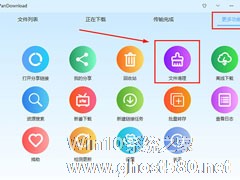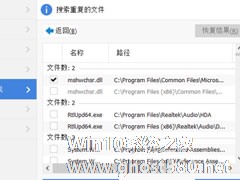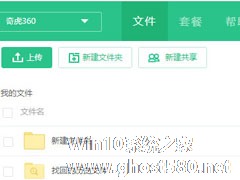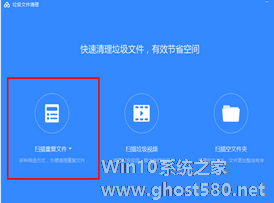-
PanDownload怎么清理重复文件?PanDownload清理重复文件的方法
- 时间:2024-11-23 09:19:34
大家好,今天Win10系统之家小编给大家分享「PanDownload怎么清理重复文件?PanDownload清理重复文件的方法」的知识,如果能碰巧解决你现在面临的问题,记得收藏本站或分享给你的好友们哟~,现在开始吧!
PanDownload是一款专为百度网盘而设计的辅助软件,你知道PanDownload怎么清理重复文件的吗?接下来我们一起往下看看PanDownload清理重复文件的方法吧。
方法步骤
1、既然要清理百度网盘中的重复文件,当然是要先进行百度网盘账号的登录啦,首先需要先登录账号才行,登录完成后就可以在上方的“更多功能”栏目中找到“文件清理”功能,这就是我们今天所说的主角,进行点击即可;

2、接着将会弹出垃圾文件清理的界面,首先需要在右边的清理类型中选择“扫描重复文件”选项,除了清理重复文件功能,大家还可以选择清理垃圾视频与空文件夹,这边就不再赘述了;接着在左边选择保留的重复文件类型,包括名称长短、目录长短以及日期新旧情况,如果不知道怎么选择,那还是默认为“智能选择”选项即可;
3、当你在上面选择并设置好各个选项后,就可以点击右上角的“开始扫描”选项选择扫描目录了,目录与用户账号中的百度网盘目录是一致的,大家可以选择全部文件,也可以打开百度网盘查看有哪些文件夹中的重复文件是需要清理删除的,最后只需要选择并点击“确定”即可开始扫描;

4、由于小编在今日扫描了三次以上,所以弹出了“超过最大扫描次数,扫描任务失败”的提示,因为PanDownload在一天内的垃圾文件清理次数只有在一到三次之间,所以大家还是要慎重选择扫描的文件夹呀!反之如果是扫描成功的话,将会弹出扫描成功的提示,大家就可以愉快的删除并清理重复文件啦。

以上就是PanDownload怎么清理重复文件的全部内容啦,按照以上的方法操作,你就能轻松的掌握PanDownload清理重复文件的方法了。
以上就是关于「PanDownload怎么清理重复文件?PanDownload清理重复文件的方法」的全部内容,本文讲解到这里啦,希望对大家有所帮助。如果你还想了解更多这方面的信息,记得收藏关注本站~
文♂章来②自Win10系统之家,未经允许不得转载!
相关文章
-
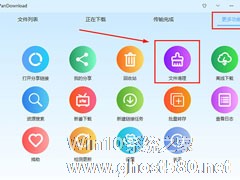
PanDownload怎么清理重复文件?PanDownload清理重复文件的方法
PanDownload是一款专为百度网盘而设计的辅助软件,你知道PanDownload怎么清理重复文件的吗?接下来我们一起往下看看PanDownload清理重复文件的方法吧。
方法步骤
1、既然要清理百度网盘中的重复文件,当然是要先进行百度网盘账号的登录啦,首先需要先登录账号才行,登录完成后就可以在上方的“更多功能”栏目中找到“文件清理”功能,这就是我们今天所... -
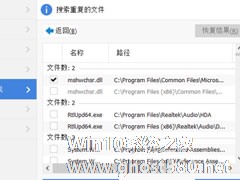
CCleaner中怎么查找清理重复文件?CCleaner中查找清理重复文件的方法
相信大家的电脑应该跟小编一样安装着CCleaner吧,它是一款非常好用的清理软件,你知道CCleaner中怎么查找清理重复文件的吗?接下来我们一起往下看看CCleaner中查找清理重复文件的方法吧。
方法步骤
1、打开CCleaner软件,进入界面,点击“工具”选项,选择“重复文件查找”命令,这里会有一个列表,你可以通过匹配名称、大小、修改日期的方式来搜索文件... -
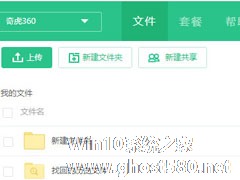
我们都知道,电脑使用的时间长了,都会积累下大量的文件,这其中可能还会出现很多重复的文件,非常占用系统空间,甚至导致电脑出现卡顿的情况。那么,电脑怎么清理重复文件呢?很简单,借助第三方软件的话可以快速且准确进行清理。下面,我们就一起往下看看360安全云盘清理重复文件的方法。
方法步骤
1、登录后进入文件管理页,页面右上角是“清理重复文件”入口,可扫描“我的文件”... -
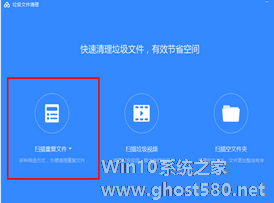
当我们在使用百度网盘时发现有重复文件应该如何清理呢?今天小编就教给大家百度网盘清理重复文件的方法步骤,让我们一起来看看吧。
方法/步骤
1、我们先打开并进入到百度网盘的主界面,直接在上方一排的栏目中找到“功能宝箱”功能,接着在其中的界面找到“垃圾文件清理”功能,此功能帮助你清理文件与垃圾,节省网盘的空间,如下图所示:
2、接着将会出现“垃圾文件清理...